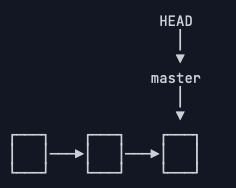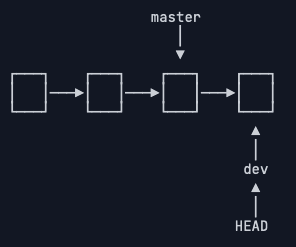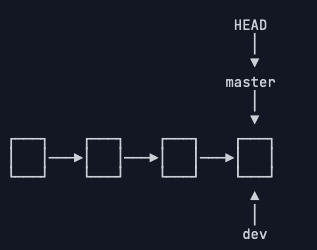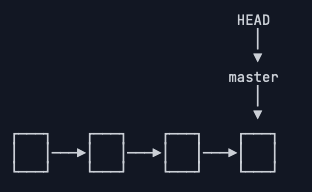20分钟了解Git
Git基础
介绍
该部分为了解Git基础,通过Runoob.com、廖雪峰的Git教程、面试鸭的Git基础面试题等内容进行汇总整理。旨在快速了解Git的主要概念,并且能在初级后端面试中用自己的话回答Git的基础概念,还有一些工作中常用的命令总结。
定义
Git是分布式版本控制系统,例如在线word文档每保存一次就有一个存档,也就是文件的版本控制。Git命令是为管理存档所产生的一系列操作,例如存储代码、跟踪修订历史记录、合并代码更改、恢复较早版本代码等。为完成这些操作Git诞生了3个工作区域、5种文件状态与分支的主要概念。GitHub是管理这些存档的一个网站。Git和Github的关系,再来一个例子的话,就像车(Git)和车库(Github)的关系。
3个工作区域
主要有工作区、暂存区、版本库这3个工作区域。还有2个常提到的概念,本地仓库与远程仓库。
工作区(workspace) : 就是你在电脑里能看到的目录。
暂存区(stage/index) : 一般存放在.git目录下的index文件(.git/index)中,所以我们把暂存区有时也叫作索引。
版本库(Repository) : 工作区有一个隐藏目录.git,这个不算工作区,而是Git的版本库。创建Git版本库时,Git自动为我们创建了唯一一个master分支,时间线与Head指针,包含项目的所有版本历史记录。
*本地仓库也就是你电脑带有.git文件的工作区,远程仓库就是另一台电脑带有.git文件的工作区,一般来说就是Github网站的某个电脑。
操作流程
本地仓库 : 创建工作区,在你电脑找一个存放项目的位置,完成后使用git init命令将工作区变成版本库,之后就可以在该工作区内做各种项目的修改,修改完成后通过git add命令将修改存入暂存区,类似于一个小保存,最后再通过git commit将一系列的小保存提交到本地Matser分支或者用git checkout -b创建分支,类似于一个大保存。
远程仓库 : 远程仓库创建方式跟本地仓库差不多,一般在Github上界面操作一下即可。创建好之后回到本地仓库可以使用git push将本地分支推送到远程仓库的分支,git merge将两个分支合并,本地分支合并到远程分支后一般就没什么用了,可以用git branch -d删除该分支。
5种文件状态
Git的文件状态主要有以下几种,并且这几种状态是可以通过Git命令交换的。
未追踪(Untracked) : 在工作区修改的,但是还没进行小保存的内容。也就是还没到暂存区内。可以通过
git add存到暂存区,将状态变为Staged。为啥叫未追踪,其实就是Git不会对其进行管理和跟踪,相当于我们写了一堆论文断电就没了的内容。暂存(Staged) : 相当于小保存了,大保存时会带上这些内容。可以用
git commit进行大保存,也就是存入版本库。将状态修改为Unmodified状态。未修改(Unmodified):这里的文件是会被Git管理和追踪的。这个状态也表示在上一次提交后没有被修改过。它们的内容与最后一次的提交版本一致。也就是说这些内容是最新的。如果这里的文件进行修改,状态则会变为Modified。
修改(Modified) : 这里的文件也是会被Git管理和追踪的,并且在上一次提交后被修改了。Git会对这些文件的修改进行检测和跟踪。
忽略(Ignored): 这些文件被Git配置文件(.gitignore)明确指定为需要被忽略的文件,不会被添加到版本库中。
可以使用git status命令查看当前文件的状态。可以根据文件的状态,决定下一步的操作,如执行git add命令将文件从修改状态变为暂存状态,执行git commit命令将文件从暂存状态变为已提交状态等。
分支
分支主要涉及提交时间线、matser分支与Head指针这三个概念。为了方便理解,我将Master分支分为了Master的提交时间线与Master指针。其他分支也一样。
- 时间线 : 每次提交,Git都把它们串成一条时间线,所以也可以叫做提交的时间线,最初的提交时间线也叫做Master分支。在创建版本库时Git会创建一个提交时间线、Master(分支和指针)和Head(指针)。
- Master指针 : 指向Master分支最新的提交。
- Head指针 : Head就是当前活跃分支的游标,也就是你现在在哪儿,HEAD就指向哪儿,所以Git才知道你在哪里。
一次提交的流程展示
一开始的时候,Git用master指针指向master分支的最新的提交,再用HEAD指针指向master指针,就能确定当前分支,以及当前分支的提交点:
每次提交,master指针都会向前移动一步,这样不断提交,master分支的线也越来越长。
当我们创建新的分支dev时,Git新建了一个指针叫dev,指向master分支相同的提交,再把HEAD指向dev,就表示当前分支在dev上:
你看,Git创建一个分支很快,因为除了增加一个dev指针,改改HEAD的指向,工作区的文件都没有任何变化!
不过,从现在开始,对工作区的修改和提交就是针对dev分支了,比如新提交一次后,dev指针往前移动一步,而master指针不变:
假如我们在dev上的工作完成了,就可以把dev合并到master上。Git怎么合并呢?最简单的方法,就是直接把master指向dev的当前提交,就完成了合并:
所以Git合并分支也很快!就改改指针,工作区内容也不变!
合并完分支后,甚至可以删除dev分支。删除dev分支就是把dev指针给删掉,删掉后,我们就剩下了一条master分支:
总结一下就是,我们其实一直都在master分支上操作,只不过多了几个指针的加入,让Git性能更好。
- 新建分支也就是新建一个指针指向某次提交。所谓基于某分支创建的分支,其实就是将新建的指针指向哪次提交。例如上述内容,是基于最新的提交创建的dev分支。
- 通过修改Head指针的执行来确定当前活跃的分支,也就是继续建造master时间线的分支。
- 建造完之后通过合并来移动master指针。也就是将master指针移至最新的提交。
- 最后Head也会指向master指针。 其实就是通过Head来回指向的一种操作。
分支中还有两个概念是解决冲突和回滚。
- 解决冲突 : 就是两个人修改了相同位置的代码,但是修改内容不同,Git不知道要用谁的,需要你手动解决一下。例如有三个分支ABC,A是master分支,B是同事分支,C是你的分支,B先提交分支到A并合并了,之后是你C分支提交,Git发现你修改的内容跟同事是同一位置的代码,这时你就拉个会问一下同事讨论一下要哪个部分就行。Git用«««<,=======,»»»>标记出不同分支的内容,我们修改后需要使用git add和git commit进行保存再提交。
- 回滚 : 就是回到某次提交。例如不小心删了某段重要代码或者误操作之类的。
其他
- 标签 : 主要是给某一次提交打个标签,一般是比较重要时刻,例如发布节点(v1.0、v2.0)。
工作中常用的命令
- 在工作中,每天第一件事就是看情况拉取项目中matser的内容,避免太久没有拉取产生过多的冲突,过多冲突解决起来也是很耗时的。
- 新需求新分支,分支功能开发完成后,并在开发环境(dev)自测好了之后再让测试测一下,再推到测试环境(sit)合并到master分支。关于环境与迭代会在另外一篇文章内展开。
常用命令
1
2
3
4
5
git fetch : 拉取远端代码
git checkout -b <branchname> : 基于当前分支新建并切换分支
git merge --no-ff origin/master : 非快进模式合并分支
git merge --abort : 放弃本次合并
git reset <commit-id> : 回滚提交
*快进模式Fast forward : 在这种模式下,删除分支后,会丢掉分支信息。不使用该模式时,Git就会在merge时生成一个新的commit,这样,从分支历史上就可以看出分支信息。
基础命令大全
1
2
3
4
5
6
7
8
9
10
11
12
13
14
15
16
17
18
19
20
21
22
23
24
25
26
27
28
29
30
31
32
33
34
35
36
37
38
39
40
41
42
43
44
45
46
47
48
49
50
51
52
53
54
55
56
57
58
59
60
61
62
63
64
65
66
67
68
69
70
71
72
73
74
git init # 初始化本地git仓库(创建新仓库)
git config --global user.name "xxx" # 配置用户名
git config --global user.email "xxx@xxx.com" # 配置邮件
git clone git+ssh://git@192.168.53.168/VT.git # clone远程仓库
git status # 查看当前版本状态(是否修改)
git add xyz # 添加xyz文件至index
git add . # 增加当前子目录下所有更改过的文件至index
git commit -m 'xxx' # 提交
git commit --amend -m 'xxx' # 合并上一次提交(用于反复修改)
git commit -am 'xxx' # 将add和commit合为一步
git rm xxx # 删除index中的文件
git rm -r * # 递归删除
git log # 显示提交日志
git log -1 # 显示1行日志 -n为n行
git log --stat # 显示提交日志及相关变动文件
git show dfb02e6e4f2f7b573337763e5c0013802e392818 # 显示某个提交的详细内容
git show dfb02 # 可只用commitid的前几位
git tag # 显示已存在的tag
git tag -a v2.0 -m 'xxx' # 增加v2.0的tag
git show v2.0 # 显示v2.0的日志及详细内容
git log v2.0 # 显示v2.0的日志
git diff # 显示所有未添加至index的变更
git diff --cached # 显示所有已添加index但还未commit的变更
git diff HEAD^ # 比较与上一个版本的差异
git diff HEAD -- ./lib # 比较与HEAD版本lib目录的差异
git diff origin/master..master # 比较远程分支master上有本地分支master上没有的
git diff origin/master..master --stat # 只显示差异的文件,不显示具体内容
git remote add origin git+ssh://git@192.168.53.168/VT.git # 增加远程定义(用于push/pull/fetch)
git branch # 显示本地分支
git branch --contains 50089 # 显示包含提交50089的分支
git branch -a # 显示所有分支
git branch -r # 显示所有原创分支
git branch --merged # 显示所有已合并到当前分支的分支
git branch --no-merged # 显示所有未合并到当前分支的分支
git checkout -b master_copy # 从当前分支创建新分支master_copy并检出
git checkout -b master master_copy # 上面的完整版
git checkout features/performance # 检出已存在的features/performance分支
git checkout --track hotfixes/BJVEP933 # 检出远程分支hotfixes/BJVEP933并创建本地跟踪分支
git checkout v2.0 # 检出版本v2.0
git checkout -b devel origin/develop # 从远程分支develop创建新本地分支devel并检出
git checkout -- README # 检出head版本的README文件(可用于修改错误回退)
git merge origin/master # 合并远程master分支至当前分支
git cherry-pick ff44785404a8e # 合并提交ff44785404a8e的修改
git push origin master # 将当前分支push到远程master分支
git push origin :hotfixes/BJVEP933 # 删除远程仓库的hotfixes/BJVEP933分支
git push --tags # 把所有tag推送到远程仓库
git fetch # 获取所有远程分支(不更新本地分支,另需merge)
git fetch --prune # 获取所有原创分支并清除服务器上已删掉的分支
git pull origin master # 获取远程分支master并merge到当前分支
git mv README README2 # 重命名文件README为README2
git reset --hard HEAD # 将当前版本重置为HEAD(通常用于merge失败回退)
git branch -d hotfixes/BJVEP933 # 删除分支hotfixes/BJVEP933(本分支修改已合并到其他分支)
git branch -D hotfixes/BJVEP933 # 强制删除分支hotfixes/BJVEP933
git ls-files # 列出git index包含的文件
git show-branch # 图示当前分支历史
git show-branch --all # 图示所有分支历史
git whatchanged # 显示提交历史对应的文件修改
git revert dfb02e6e4f2f7b573337763e5c0013802e392818 # 撤销提交dfb02e6e4f2f7b573337763e5c0013802e392818
git ls-tree HEAD # 内部命令:显示某个git对象
git rev-parse v2.0 # 内部命令:显示某个ref对于的SHA1 HASH
git reflog # 显示所有提交,包括孤立节点
git show HEAD@{5}
git show master@{yesterday} # 显示master分支昨天的状态
git log --pretty=format:'%h %s' --graph # 图示提交日志
git show HEAD~3
git show -s --pretty=raw 2be7fcb476
git stash # 暂存当前修改,将所有至为HEAD状态
git stash list # 查看所有暂存
git stash show -p stash@{0} # 参考第一次暂存
git stash apply stash@{0} # 应用第一次暂存
git grep "delete from" # 文件中搜索文本“delete from”
git grep -e '#define' --and -e SORT_DIRENT
git gc # 触发垃圾回收器
git fsck